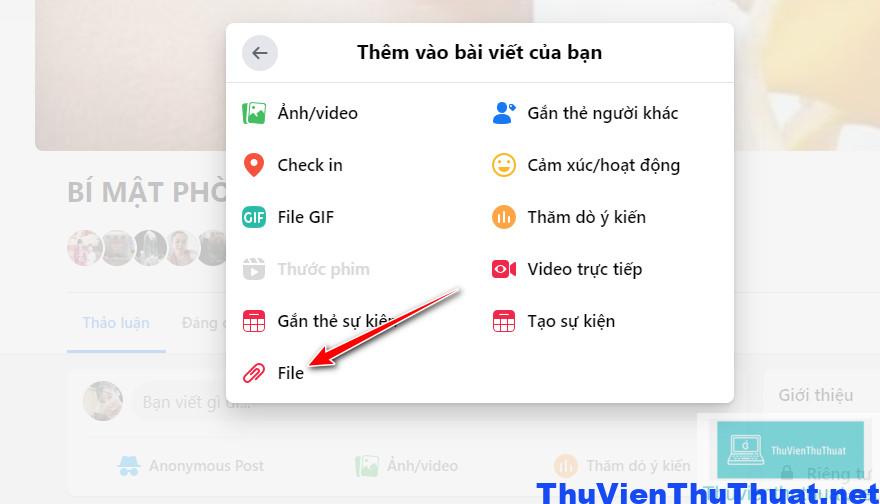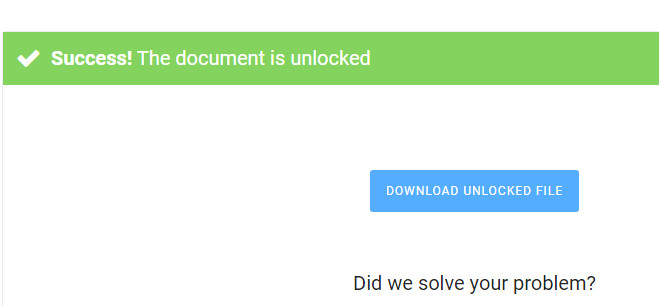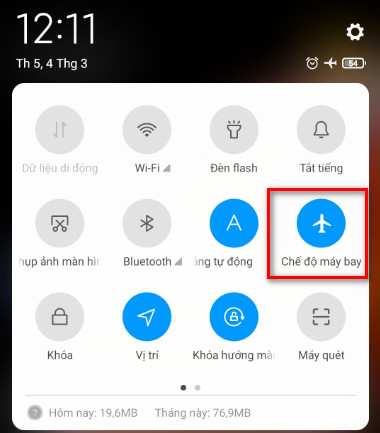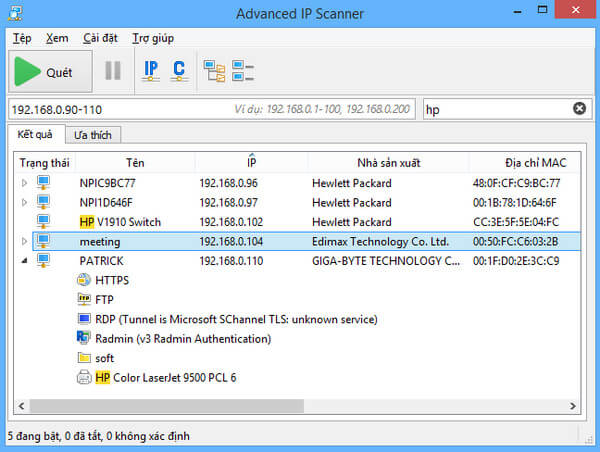Cách sửa lỗi No Bootable Device Found trên PC 2022
By Hồ Phương -
Nhiều người dùng khi khởi động máy tính /Laptop hay khi mở một ứng dụng đã cài đặt trên máy tính thì xuất hiện thông báo lỗi No Bootable Device Found. Vậy đây là lỗi gì? Nguyên nhân và cách khắc phục sẽ được thư viện thủ thuật hướng dẫn qua bài viết này nha.
 Nguyên nhân máy tính không khởi động được và xuất hiện lỗi No Bootable Device Found có thể là do cáp Sata kết nối giữa ổ cứng và Main bị hỏng. Bạn có thể tháo máy tính, sau đó thử thay thế cáp kết nối với ổ cứng khác và khởi động lại máy tính xem lỗi có được khắc phục không. Nếu cách này không hiệu quả, hãy chuyển sang phương pháp tiếp theo.
Nguyên nhân máy tính không khởi động được và xuất hiện lỗi No Bootable Device Found có thể là do cáp Sata kết nối giữa ổ cứng và Main bị hỏng. Bạn có thể tháo máy tính, sau đó thử thay thế cáp kết nối với ổ cứng khác và khởi động lại máy tính xem lỗi có được khắc phục không. Nếu cách này không hiệu quả, hãy chuyển sang phương pháp tiếp theo.
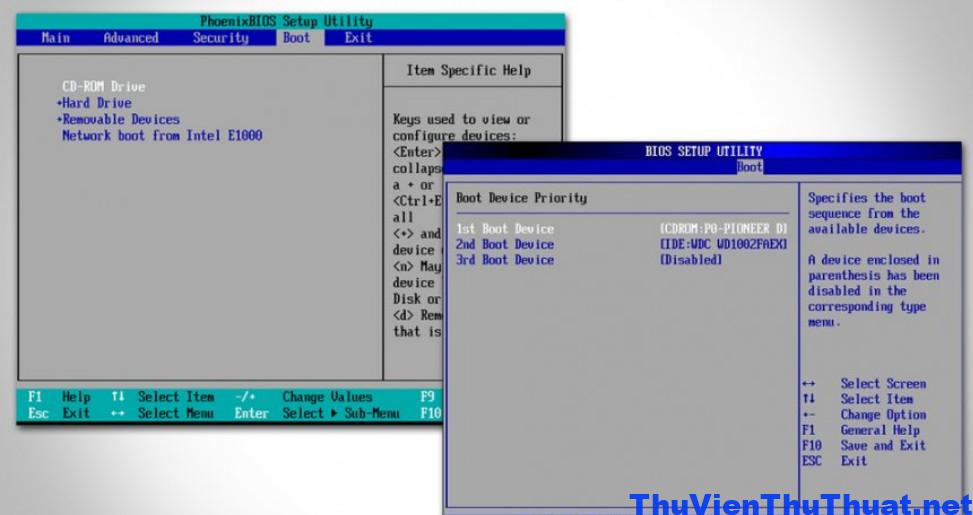 Sau đó tìm và chọn dòng Exit -> Save để lưu và thoát cửa sổ BIOS. Máy tính bạn sẽ tự động khởi động và xem lỗi đã được giải quyết chưa.
Sau đó tìm và chọn dòng Exit -> Save để lưu và thoát cửa sổ BIOS. Máy tính bạn sẽ tự động khởi động và xem lỗi đã được giải quyết chưa.
 Có thể laptop sau một thời gian sử dụng thì nhiều bụi bẩn bám vào ổ cứng, các vị trí kết nối giữa ổ cứng với main. Hay thậm chí là RAM, CPU vì quá nhiều bụi bẩn mà không hoạt động bình thường được.
Nếu có kinh nghiệm thì bạn có thể tháo laptop và tự vệ sinh các thiết bị bên trong. Hoặc đem máy tính đến các trung sửa chữa để họ vệ sinh laptop giúp bạn.
Cách này có thể tăng hiệu suất hoạt động của laptop và khắc phục lỗi No Bootable Device Found.
Có thể laptop sau một thời gian sử dụng thì nhiều bụi bẩn bám vào ổ cứng, các vị trí kết nối giữa ổ cứng với main. Hay thậm chí là RAM, CPU vì quá nhiều bụi bẩn mà không hoạt động bình thường được.
Nếu có kinh nghiệm thì bạn có thể tháo laptop và tự vệ sinh các thiết bị bên trong. Hoặc đem máy tính đến các trung sửa chữa để họ vệ sinh laptop giúp bạn.
Cách này có thể tăng hiệu suất hoạt động của laptop và khắc phục lỗi No Bootable Device Found.
Nguyên nhân gây ra lỗi No Bootable Device Found?
Đầu tiên bạn phải hiểu rõ lỗi No Bootable Device Found là gì? Nguyên nhân nào xuất hiện lỗi này trên máy tính mình trước để có thêm kiến thức và tìm cách khắc phục nha.Khái niệm lỗi No Bootable Device Found là gì?
Đây là lỗi không thể tìm thấy ổ cứng chứa hướng dẫn tải hệ điều hành trên máy tính bạn. Có nghĩa là thông báo lỗi này xuất hiện khi ổ cứng trên máy tính bạn đang gặp phải một số lỗi phát sinh nào đó. Khi bạn nhấn nút nguồn, BIOS sẽ nhận diện thiết bị khởi động và sử dụng phần mềm để khởi động hệ điều hành máy tính của bạn. Nhưng nếu không có hướng dẫn khởi động hệ điều hành, máy tính sẽ không thể truy cập vào file chứa hệ điều hành đã cài đặt và khởi động máy tính thành công.Các nguyên nhân xuất hiện lỗi No Bootable Device Found
Có một vài lý do khiến máy tính gặp lỗi không tìm thấy thiết bị khởi động được. Đây là bốn nguyên nhân phổ biến nhất gồm:- Ổ cứng máy tính bị lỗi: Hầu hết các thiết bị khởi động là một phần của ổ cứng bên trong của máy tính. Nếu ổ cứng của bạn bị trục trặc hoặc bị hỏng, thì quá trình khởi động win 11 sẽ không thành công. BIOS không thể nhận dạng phần mềm khởi động trong ổ đĩa bị lỗi và nó sẽ thông báo lỗi không tìm thấy thiết bị khởi động nào.
- Cáp SATA / IDE bị lỗi: Đôi khi cáp kết nối ổ cứng với bo mạch chủ bị trục trặc hoặc bị ngắt kết nối. Nếu điều này xảy ra, BIOS không có cách nào để giao tiếp với ổ đĩa khởi động và sẽ thông báo lỗi không tìm thấy thiết bị khởi động nào.
- Khu vực khởi động hoặc bảng phân vùng bị hỏng: Khi ổ siêu dữ liệu của đĩa bị hỏng, phân vùng của ổ chứa hệ điều hành có thể trống trong BIOS. Nếu vậy, BIOS cho rằng ổ đĩa khởi động bị thiếu và trả về lỗi không tìm thấy thiết bị khởi động được.
- Lỗi cấu hình windows: Nếu bạn hay cập nhật hệ điều hành của mình hoặc thực hiện một thay đổi đáng kể đối với kiến trúc phần mềm trên máy tính của mình. Nếu vậy, BIOS có thể bị nhầm lẫn. Khi điều này xảy ra, BIOS có thể cố gắng khởi động từ sai ổ đĩa, không tìm thấy phần mềm nào để khởi động máy tính và hiển thị cho bạn lỗi không tìm thấy thiết bị khởi động được.
Cách khắc phục lỗi No Bootable Device Found
Tùy thuộc vào nguyên nhân gây ra lỗi không tìm thấy thiết bị khởi động, bạn có thể khắc phục sự cố một cách nhanh chóng và dễ dàng. Nếu vấn đề là do chính ổ cứng, bạn sẽ cần thay ổ cứng hiện tại bằng ổ cứng mới. Hoặc tham khảo một số phương pháp khắc phục sau:Cách 1: Kiểm tra xem ổ cứng còn sử dụng được không?
Có 2 cách kiểm tra ổ cứng máy tính /laptop là thông qua thông tin hệ thống trong cài đặt BIOS hoặc có thể tìm kiếm nó qua menu Phần cứng. Đây là phương pháp yêu cầu bạn phải tháo laptop / máy tính để kiểm tra trực tiếp ổ cứng bên trong. Vì vậy nếu bạn không có nhiều kinh nghiệm về sửa chữa máy tính có thể đem laptop ra các trung tâm bảo hành để nhờ họ kiểm tra xem ổ cứng mình có thật sự bị hỏng không. Hoặc bạn có thể tháo ổ cứng máy tính hoặc máy tính xách tay của bạn trước, sau đó cắm ổ cứng vào máy tính khác và kiểm tra xem ổ cứng mình có hoạt động không. Nếu không hoạt động thì chắc chắn là ổ cứng bạn đã bị hỏng.Cách 2: Thay thế cáp kết nối ổ cứng với mainboard
 Nguyên nhân máy tính không khởi động được và xuất hiện lỗi No Bootable Device Found có thể là do cáp Sata kết nối giữa ổ cứng và Main bị hỏng. Bạn có thể tháo máy tính, sau đó thử thay thế cáp kết nối với ổ cứng khác và khởi động lại máy tính xem lỗi có được khắc phục không. Nếu cách này không hiệu quả, hãy chuyển sang phương pháp tiếp theo.
Nguyên nhân máy tính không khởi động được và xuất hiện lỗi No Bootable Device Found có thể là do cáp Sata kết nối giữa ổ cứng và Main bị hỏng. Bạn có thể tháo máy tính, sau đó thử thay thế cáp kết nối với ổ cứng khác và khởi động lại máy tính xem lỗi có được khắc phục không. Nếu cách này không hiệu quả, hãy chuyển sang phương pháp tiếp theo.
Cách 3: Thay đổi mức ưu tiên khởi động trong BIOS
Ngoài vấn đề ổ cứng không đọc được, còn có khả năng do lỗi thiết lập ưu tiên khởi động trong BIOS trên PC người dùng. Do đó, ngoài việc không tìm thấy thiết bị khởi động nào, còn có thông báo chọn thiết bị khởi động thích hợp. Bước 1: Nhấn nút nguồn máy tính / laptop, sau đó nhấn 1 trong 12 phím F1 -> F12 hoặc có dòng laptop là phím DEL. Vì mỗi dòng laptop hay Mainboard do hãng nào sản xuất thì cách mở cửa sổ BIOS sẽ khác nhau. Vì vậy bạn có thể thử một trong các phím này để mở BIOS. Bước 2: Tìm và chọn dòng Boot Priority. Lưu ý chế độ BIOS bạn sẽ không sử dụng được chuột, hãy sử dụng 4 phím mũi tên và phím enter để di chuyển và chọn tính năng mình muốn mở. Bước 3: Chọn cách khởi động là dòng CD-Rom Drive.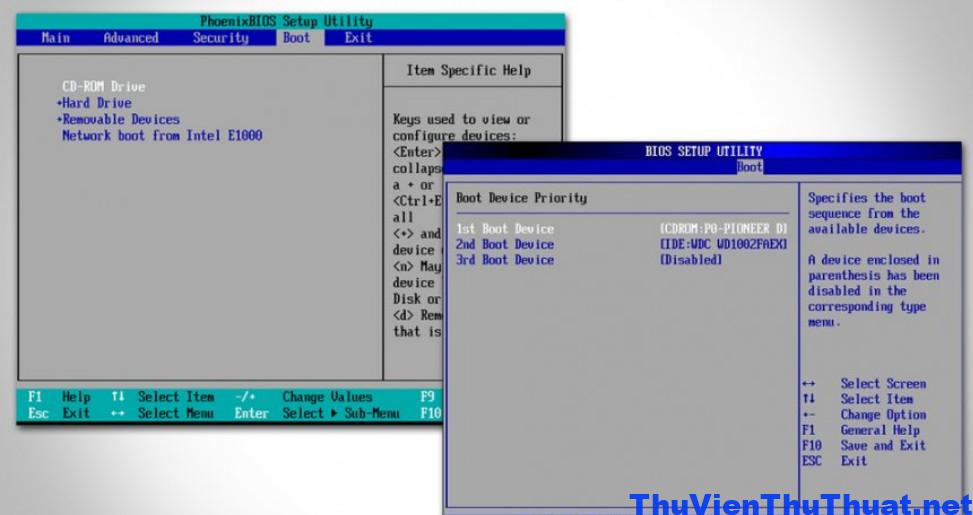 Sau đó tìm và chọn dòng Exit -> Save để lưu và thoát cửa sổ BIOS. Máy tính bạn sẽ tự động khởi động và xem lỗi đã được giải quyết chưa.
Sau đó tìm và chọn dòng Exit -> Save để lưu và thoát cửa sổ BIOS. Máy tính bạn sẽ tự động khởi động và xem lỗi đã được giải quyết chưa.
Cách 4: Vệ sinh laptop
 Có thể laptop sau một thời gian sử dụng thì nhiều bụi bẩn bám vào ổ cứng, các vị trí kết nối giữa ổ cứng với main. Hay thậm chí là RAM, CPU vì quá nhiều bụi bẩn mà không hoạt động bình thường được.
Nếu có kinh nghiệm thì bạn có thể tháo laptop và tự vệ sinh các thiết bị bên trong. Hoặc đem máy tính đến các trung sửa chữa để họ vệ sinh laptop giúp bạn.
Cách này có thể tăng hiệu suất hoạt động của laptop và khắc phục lỗi No Bootable Device Found.
Có thể laptop sau một thời gian sử dụng thì nhiều bụi bẩn bám vào ổ cứng, các vị trí kết nối giữa ổ cứng với main. Hay thậm chí là RAM, CPU vì quá nhiều bụi bẩn mà không hoạt động bình thường được.
Nếu có kinh nghiệm thì bạn có thể tháo laptop và tự vệ sinh các thiết bị bên trong. Hoặc đem máy tính đến các trung sửa chữa để họ vệ sinh laptop giúp bạn.
Cách này có thể tăng hiệu suất hoạt động của laptop và khắc phục lỗi No Bootable Device Found.